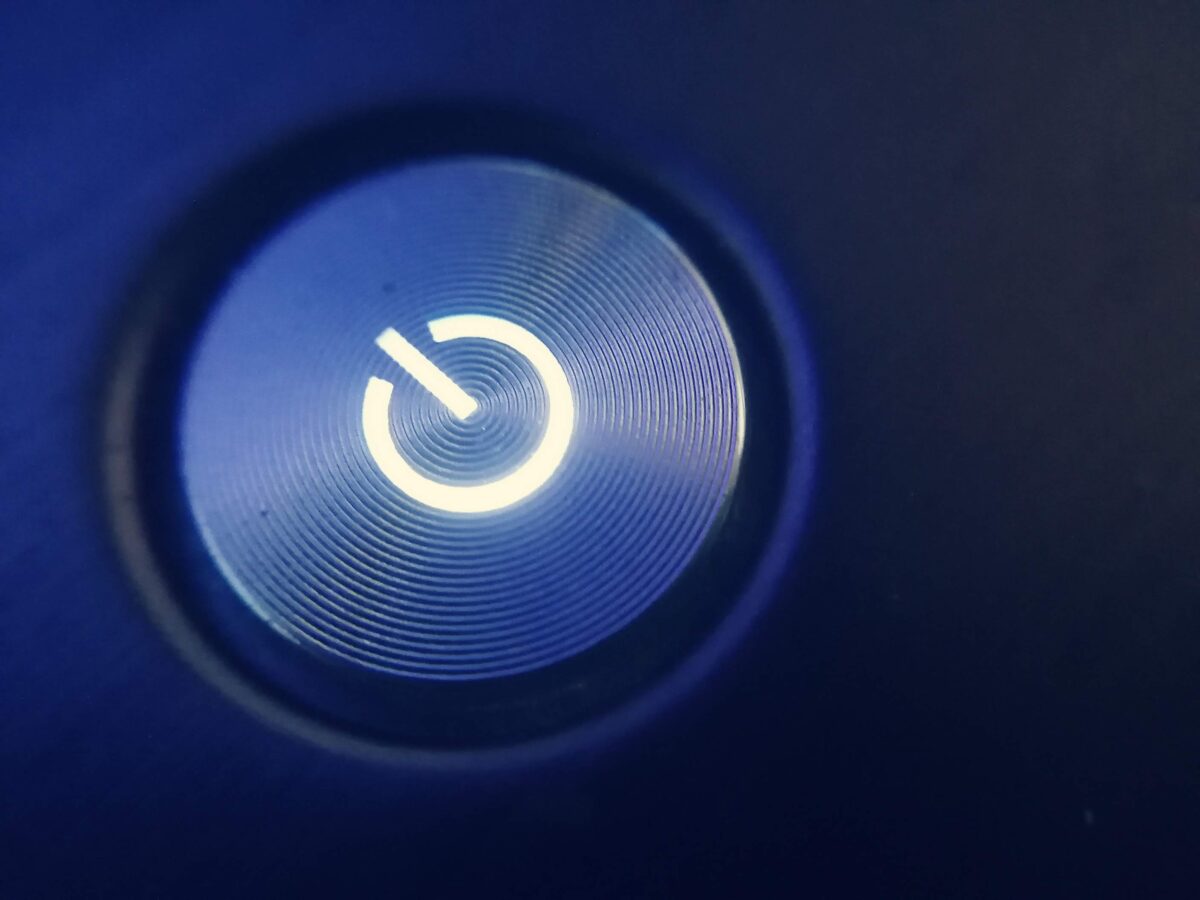
電源の入らないiPhoneからデータを取り出すための3つの対処法
2023年6月7日
電源の入らないiPhoneからデータを取り出す方法はいくつかあります。
しかし、電源の入らないiPhoneからデータを取り出すときには、いくつか注意しておくべきポイントも。
そこでこの記事では、電源の入らないiPhoneからデータを安全に取り出す3つの方法についてご紹介します。
お困りの方はぜひ参考にしてみてください。
データそのまま最短30分!
※この記事の情報は、2023年5月時点のものとなります
※機種・バージョンによっては内容が異なることがあります
■電源の入らないiPhoneからデータを取り出すときの注意点
・iPhoneが水没した場合
・iPhone X以降の機種について
・iPhoneの復元ソフトについて
■電源の入らないiPhone/よくあるQ&A
・Q:iPhoneの電源が入らないのはなぜ?
・Q:iPhoneの電源が入らなくなったら、中のデータは消える?
・Q:電源の入らないiPhoneはバックアップできる?
■電源の入らないiPhoneからデータを取り出すための3つの対処法
■対処法①iPhoneの電源を復活させる
・iPhoneを充電する
・iPhoneを冷ます
・強制再起動する
・リカバリモードで再起動する
■対処法②データ復旧サービスを利用する
・Softbank
・docomo
・au
・楽天モバイル
■対処法③プロの業者に相談する
・Apple
・スマホ修理王
※目次のタイトルをクリックすると、読みたい記事まで飛ぶことができます。
電源の入らないiPhoneからデータを取り出すときの注意点
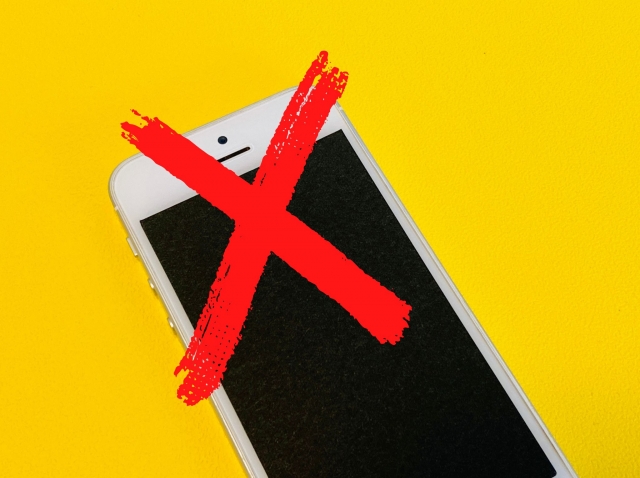
電源の入らないiPhone内のデータは、自分で無理に取り出そうとしないほうが良い場合もあります。
3つの対処法をご紹介する前に、まずは電源の入らないiPhoneからデータを取り出す際の注意点について確認していきましょう。
iPhoneが水没した場合
水没させてしまった後で電源が入らないということは、iPhoneの内部に水が入り込んでいる可能性が高いと言えます。
その状態で本体を充電したり、無理に電源をつけようとしたりすると、iPhoneがショートしてしまうなどの致命的な損傷を招く恐れも。
ショートや内部基板の損傷により、データが永遠に失われてしまう可能性もあるため、水没時にはむやみに電源をつけないようにしましょう。
iPhoneが水没した場合は、自分でデータを取り出そうとせず、プロに任せるのがおすすめ。
まずは内部の水分が広がらないよう、本体をなるべく動かさないことが重要です。
同じ理由で、ドライヤーや扇風機などの風を吹きかけるのもおすすめしません。
iPhoneが水没したときは、やわらかい布などで水分を優しく拭き取り、自然に乾燥してから修理に出すようにしましょう。
iPhone X以降の機種について
iPhone X以降の機種は、基板の構造や部品などがそれ以前のモデルとは異なります。
スマホの性能が上がるにつれ内部構造もどんどん複雑になり、その結果データの復旧や本体の修理はより困難なものとなりました。
「スマホのトラブルは、なるべく自分で対処したい」というお気持ちはよくわかりますが、ネットやSNSなどの情報には根拠がないものも多いため、情報の精査は必須。
大切なデータを守るため、心配な場合は情報を鵜呑みにせず、プロの修理業者に任せてしまいましょう。
iPhoneの復元ソフトについて
iPhoneのデータを復元したいときは、iTunesやFinderを利用するのが基本。
巷にはフリーで配布されているデータ復元ソフトもありますが、その中にはあまり信用できないものも存在します。
ソフトウェアが壊れているのか、それとも物理的な損傷があるのか、iPhoneの電源が入らない理由は実にさまざま。
つまり電源がつかないiPhoneに何が起こっているのかはきちんと調べてみないとわかりませんし、そんな状態のiPhoneによくわからないデータ復元ソフトを利用するのは、リスクが高いと言わざるを得ません。
iPhoneが初期化されてしまう可能性もあるので、出所のはっきりしないデータ復元ソフトは利用しないことをおすすめします。
電源の入らないiPhone/よくあるQ&A

電源の入らないiPhoneに関する、質問・解答をご紹介します。
Q:iPhoneの電源が入らないのはなぜ?
A:さまざまな原因により、故障している可能性があります
■落下・衝撃
■バッテリーの劣化
■内部基板の損傷 など
このように、iPhoneの電源が入らなくなる原因はさまざま。
古いモデルのiPhoneであれば買い替えを検討するのも一つの方法ですが、軽微な故障であれば簡単に修理できる場合もあります。
iPhoneは決して安い買い物ではないので、買い替えるべきか迷っている方は、一度修理業者に相談してみてはいかがでしょうか。
※故障内容によっては一部店舗でご対応できない場合があるので、まずはお電話・メールでご確認ください
Q:iPhoneの電源が入らなくなったら、中のデータは消える?
A:バックアップが取れていればデータは消えません
iPhoneの電源が入らなくなっても、データが消えるわけではありません。
iCloudやPCでしっかりとバックアップが取れていれば、データを復元することもできるのでご安心ください。
Q:電源の入らないiPhoneはバックアップできる?
A:電源が入らないiPhoneは、バックアップできません
iPhoneは、電源が入っているときにしかバックアップができません。
もしiPhoneが初期化された場合、復元できるのは電源が入っているときに最後にバックアップしたデータまでとなります。
電源の入らないiPhoneからデータを取り出すための3つの対処法

さてここからは、電源の入らないiPhoneからデータを取り出すための対処法について解説していきます。
電源の入らないiPhoneからデータを取り出す方法は、主に以下の3点。
②データ復旧サービスを利用する
③プロの業者に相談する
それでは、一つずつ確認していきましょう。
対処法①iPhoneの電源を復活させる

そもそもiPhoneの電源さえオンにすることができれば、すべての問題は解決します。
そのため、まずはiPhoneの電源を復活させる方法について解説。
iPhoneの電源を復活させるためのポイントは、以下の通りです。
iPhoneを充電する
とても単純なことですが、iPhoneの電源が入らないときは「充電切れ」になっていないかどうかを確認してみましょう。
バッテリーが劣化していると、充電残量があるように見えても、突然電源が落ちてしまうことがあります。
また自分では充電をしたつもりでも、ケーブルが故障していたり、きちんと接続できていなかったりと、何らかの理由で充電ができていなかったというケースも。
充電器が故障していないことを確認し、しばらく充電をしてから様子を見てみましょう。
iPhoneを冷ます
iPhoneは発熱によってバッテリーやCPUに大きな負荷がかかるため、本体の温度が上がりすぎると電源が落ちることがあります。
iPhoneが熱いなと感じたら、本体の温度が下がるまで放置してみてください。
ただし、早く温度を下げたいからといって保冷剤を使ったり、冷蔵庫に入れたりするのはNG。
あまりに急激な温度変化があると、iPhone内部で結露が発生し、意図しないままに水没故障させてしまう恐れがあります。
熱を持ったiPhoneは充電器から外し、涼しい部屋に置いて温度が下がるのを待ちましょう。
強制再起動する
iPhoneを強制再起動さすることで、電源がつく可能性があります。
強制再起動の手順は、以下の通りです。
▼Appleのロゴが表示されたら指を放す
▼Appleのロゴが表示されたら指を放す
▼音量(-)を押してすぐ放す
▼サイドボタンを長押し
▼Appleのロゴが表示されたら指を放す
リカバリモードで再起動する
リカバリモードは、PCを使ってiPhoneを復元する方法のこと。
リカバリモードにすることで、電源が復活する可能性があります。
ただし、リカバリモードにするとiPhoneが初期化されるので、バックアップが取れていない方は別の対処法を試してください。
▼iTunesまたはFinderを開く
※開いていた場合は、いったん閉じてから開き直す
▼iPhoneをPCに接続する
事前準備ができたら、「強制再起動する」でご紹介したときと同じボタン操作をしてください。
その後リカバリモードの画面が表示されるので、以下の手順で復元します。
▼「復元またはアップデート」を選択
▼iPhoneのソフトウェアダウンロードを待つ
▼アップデート完了
▼iPhoneを設定
上記の手順で「アップデート」を選択し、正常に処理が完了した場合、データは消えずに起動します。
ダウンロードに15分以上かかったり、途中で画面が閉じてしまったりする場合は、ダウンロードが終わるのを待ってから、再度リカバリモードのボタン操作をしてみましょう。
対処法②データ復旧サービスを利用する
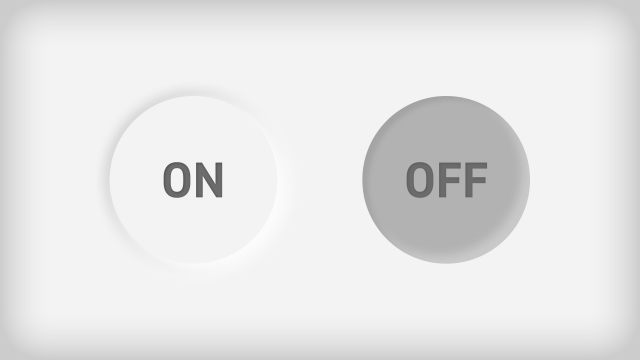
「電源はどうしても入らない」「でもデータだけは取り出したい」
そんなときに利用したいのが、大手携帯キャリアが提供する独自の「データ復旧サービス」です。
電源の入らないiPhoneからデータを取り出したいときは、ご自身が契約しているキャリアのサービスを利用してみましょう。
Softbank
Softbankには、電源が入らなくなったiPhoneのデータを取り出す「メモリーデータ復旧サポート」というサービスがあります。
水没や破損が原因で電源が入らなくなったiPhoneのデータを復旧し、データ回復用のスマホに以降するというサービスです。
データ回復用のiPhoneは初期化し、内部データをすべて削除したものを用意しましょう。
預かり期間中の代替機は貸してもらえるので、必要な方はその場で申し込みましょう。
データ復旧できなかった場合には費用はかかりませんが、一部でも復旧できた場合は上記の金額がかかります。
なお、「あんしん保証パック(i)プラス・あんしん保証パック(i)・あんしん保証パック」に加入していれば、無料で利用が可能です。
★電源が入らないiPhoneと、データ回復用のiPhoneの2台を1週間預ける必要がある
★電源が入らなくなったiPhoneは、データ復旧の成否に関わらず処分される
docomo
docomoでは、「ケータイデータ復旧サービス」というサービスを提供しています。
復旧したデータは、ショップでDVD-Rとして受け取れる他、専用アプリを使えば「ネット受取」も可能です。
「ドコモオンライン手続きサイト」から申し込む場合は、規定があるのでご確認の上ご利用ください。
ただし2023年5月現在、申込件数の増加によって、返却まで1ヵ月ほどかかる場合があるようです。
データが取り出せなかった場合は、料金が発生しません。
なお、各種故障保証サポートに加入している場合の金額は、税込1,100円~となります。
★電源が入らなくなったiPhoneは、データ復旧の成否に関わらず処分・再利用される
au
auの「データ復旧サービス」では、データ復旧に関する専門会社である「AOSデータ株式会社」に復旧を依頼することとなります。
「auスマートサポート」は、au Style/auショップ・au取扱店に来店、またはお客さまセンターへ電話して申し込みの手続きを行いましょう。
上記の手続きが済んだ後、auスマートサポート会員証に記載されている「専任チーム専用番号」に連絡し、データ復旧の申し込みを行ってください。
その後、1~3営業日以内に出荷するようです。
急ぎの方向けの特急サービスなどもあるようなので、詳細は、「AOSデータ株式会社」でご確認ください。
ただし、直接AOSデータ株式会社に申し込んでしまうと優待が受けられないので、申し込みは必ずauスマートサポートから行うようにしましょう。
★AOSデータ株式会社との契約になる
★別途、送料がかかる
★電源が入らなくなったiPhoneは、データ復旧の成否に関わらず処分される
楽天モバイル
SNS・メール・画像・動画・音声データ・電話帳・通話やWEBのアクセス履歴・Wi-Fi接続状況など――
楽天モバイルの「データ復旧サービス」は、復旧できるデータが豊富なのが魅力です。
取り出したデータはUSBメモリに保存して返却されます。
月額税込330円のデータ復旧サービスは、楽天のメンバーズステーションにアクセスし、以下の手順でお申込みください。
▼メンバーズステーションへログイン
▼データ復旧サービス・マカフィー® マルチ アクセスパック マカフィー® モバイル セキュリティ
▼データ復旧サービス
▼申し込む
▼確認画面へ
▼お申込み
その後、楽天モバイルカスタマーセンターに連絡し、iPhoneの状態を確認してもらいましょう。
詳細な期間については、楽天のメンバーズステーションや楽天モバイルカスタマーセンターなどでご確認ください。
★2TBまで無料で、それ以上は記憶媒体の費用がかかる
★電源が入らなくなったiPhoneは分解される(分解したままでの返却は可能)
対処法③プロの業者に相談する

最後にご紹介するのは、「プロの業者に相談する」という手段です。
Apple
実は、Appleではデータの取り出しを行っていません。
「電源がつかなくなった」などの修理を依頼することはできますが、その際にデータを取り出してもらえることはないのでご注意ください。
むしろAppleでの修理は、「データの初期化」が基本。
Appleへ修理に出してしまうとiPhone内のデータはすべて削除されてしまうので、電源の入らないiPhoneからデータを取り出すには、次にご紹介する第三者修理店にご相談ください。
スマホ修理王
第三者修理店は、民間企業が運営している修理ショップのこと。
私たちスマホ修理王も第三者修理店であり、安心の総務省登録修理業者として長い歴史と実績を持っています。
スマホ修理王で復旧できるデータは、以下の通り。
・電話帳
・SMS
・キャリアメール
・写真
・動画
・音声メモ
・メモ
・ゲームなどのアプリデータ
・ブラウザの閲覧履歴
・発着信履歴
・留守電(伝言メモ) など
「電源の入らないiPhoneからデータを取り出したい」場合はもちろん、誤って削除したデータなども復旧できる場合があります。
またバッテリーの劣化や水没故障など、iPhoneの状態によってはデータの取り出しではなく、電源を復活させるための修理をご提案できるかもしれません。
なるべく安く・なるべく早く・なるべく安心な方法で。
そんなふうに、お客様に寄りそったサービスを徹底しているので、お困りの際はぜひ一度ご相談ください。
◇
◆
◇
私たちスマホ修理王は、国の厳しい基準をクリアしている「総務省登録修理業者」。
スマホ修理業界のパイオニアで、修理実績は数十万台以上です。
■データはそのまま・削除せず修理
■ほとんどの店舗が駅から5分圏内
■郵送修理・持ち込み修理、どちらも対応
■部品代・作業代込みの、わかりやすい価格
■最大3ヵ月の無料保証付き・アフターフォローも万全
■高い修理スキルを持つスタッフが在籍・技術面でも安心
このように、お客様にとってお得で安心のサービスを徹底。
「スマホの調子が悪い」というときはもちろん――
「ちょっと相談だけしてみたい」
「見積もりを見てから決めたい」
なども、もちろん大歓迎!
無料相談・見積もりだけでも承っているので、お困りの際はどうぞお気軽にご相談ください。
※故障内容によっては一部店舗でご対応できない場合があるので、まずはお電話・メールでご確認ください

この記事の監修者

株式会社フラッシュエージェント
取締役 大橋光昭
1983年大阪府生まれ。OA機器販売営業、インターネット広告代理店のマーケティング職・新規事業開発職などを経て、2015年4月 株式会社ヒカリオを同社代表と設立。iPhone修理事業の担当役員として商業施設を中心に延べ14店舗(FC店含む)の運営に携わる。2019年7月 iPhone修理事業の売却に伴い株式会社ヒカリオを退職。2019年10月 株式会社フラッシュエージェント入社。「スマホ修理王」の店舗マネジメント及びマーケティングを担当。2020年4月 同社取締役に就任。




